利用向导创建窗体
实训12 自动创建窗体和窗体向导创建窗体
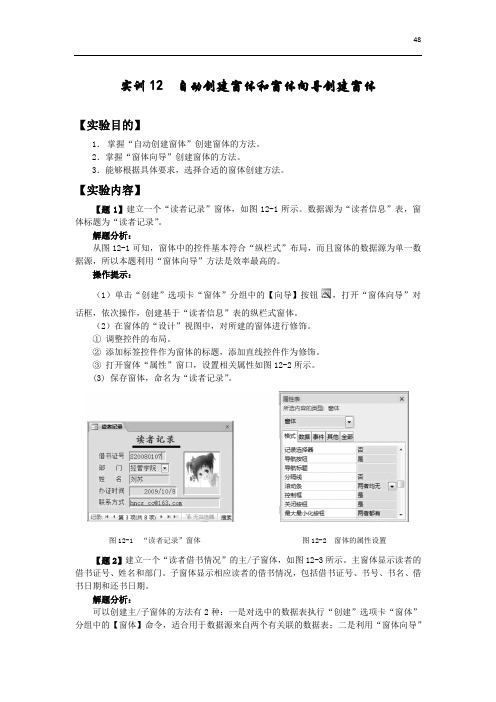
48实训12自动创建窗体和窗体向导创建窗体【实验目的】1.掌握“自动创建窗体”创建窗体的方法。
2.掌握“窗体向导”创建窗体的方法。
3.能够根据具体要求,选择合适的窗体创建方法。
【实验内容】【题1】建立一个“读者记录”窗体,如图12-1所示。
数据源为“读者信息”表,窗体标题为“读者记录”。
解题分析:从图12-1可知,窗体中的控件基本符合“纵栏式”布局,而且窗体的数据源为单一数据源,所以本题利用“窗体向导”方法是效率最高的。
操作提示:(1)单击“创建”选项卡“窗体”分组中的【向导】按钮,打开“窗体向导”对话框,依次操作,创建基于“读者信息”表的纵栏式窗体。
(2)在窗体的“设计”视图中,对所建的窗体进行修饰。
①调整控件的布局。
②添加标签控件作为窗体的标题,添加直线控件作为修饰。
③打开窗体“属性”窗口,设置相关属性如图12-2所示。
(3) 保存窗体,命名为“读者记录”。
图12-1 “读者记录”窗体图12-2 窗体的属性设置【题2】建立一个“读者借书情况”的主/子窗体,如图12-3所示。
主窗体显示读者的借书证号、姓名和部门。
子窗体显示相应读者的借书情况,包括借书证号、书号、书名、借书日期和还书日期。
解题分析:可以创建主/子窗体的方法有2种:一是对选中的数据表执行“创建”选项卡“窗体”分组中的【窗体】命令,适合用于数据源来自两个有关联的数据表;二是利用“窗体向导”49创建方法,适合用于数据源来自两个以上有关联的数据表。
从图12-3中可以看出,主窗体的数据源是“读者信息”表,而子窗体的数据源来自“图书信息”表和“借书登记”表,这3个数据表已在前面的实验中实施了关联,因此本题宜选用“窗体向导”方法。
图12-3 “读者借书情况”主/子窗体操作提示:(1)利用向导创建主/子窗体,数据源为“读者信息”表、“图书信息”表和“借书登记”表。
根据向导的提示,依次从3个表中选择可用字段如图12-4所示,选择显示布局如图12-5所示。
Access 窗体操作
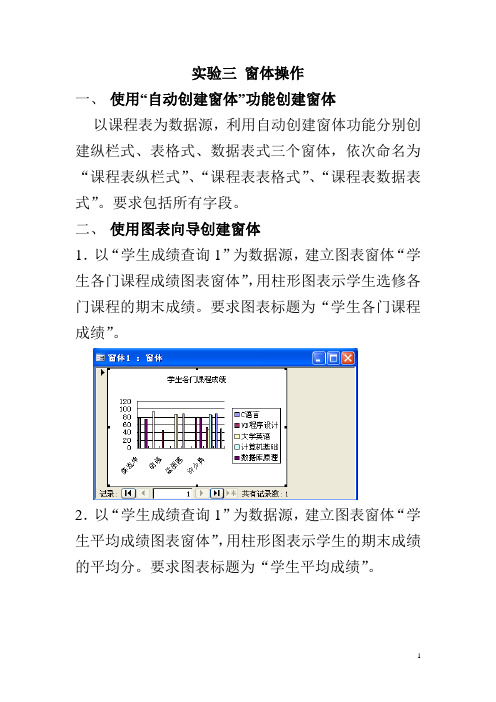
实验三窗体操作一、使用“自动创建窗体”功能创建窗体以课程表为数据源,利用自动创建窗体功能分别创建纵栏式、表格式、数据表式三个窗体,依次命名为“课程表纵栏式”、“课程表表格式”、“课程表数据表式”。
要求包括所有字段。
二、使用图表向导创建窗体1.以“学生成绩查询1”为数据源,建立图表窗体“学生各门课程成绩图表窗体”,用柱形图表示学生选修各门课程的期末成绩。
要求图表标题为“学生各门课程成绩”。
2.以“学生成绩查询1”为数据源,建立图表窗体“学生平均成绩图表窗体”,用柱形图表示学生的期末成绩的平均分。
要求图表标题为“学生平均成绩”。
三、使用窗体向导创建窗体1.以学生表为数据源,使用向导创建“学生信息”窗体。
布局为“纵栏式”,样式为“工业”,窗体标题为“学生信息”。
要求包括所有字段。
2.以学生表、成绩表、课程表为数据源,使用向导创建“学生信息主窗体”和“学生成绩子窗体”,包括学号、姓名、课程号、课程名、平时成绩、期末成绩字段。
(要求指定查看数据的方式为“通过学生表”)(思考:如果指定查看数据的方式为“通过课程表”有什么不同?如果为“通过成绩表”又有什么不同?)四、使用设计视图创建窗体1.以“学生成绩查询1”为数据源,使用设计视图创建窗体“学生选课信息”,如图4.1所示。
要求:1)窗体页眉为:学生选课信息,字体为华文新魏,字号为20,红色。
2)窗体标题为:学生选课情况。
3)窗体没有最大化最小化按钮,也没有记录选择器。
4)把主体中的标签和文本框的字号都设置为12。
5)给窗体设置背景,背景图片自已准备。
图片类型为嵌入,图片缩放模式为拉伸。
图4.12.创建“学生档案及学生成绩多页窗体”,如图4.2和图4.3所示。
图4.2图4.3提示:1)使用“设计视图”创建窗体,选择“学生表”作为数据源。
2)选择工具箱中的“选项卡”控件,在要放置选项卡的位置拖出一个矩形框。
3)选择学生表中的所有字段,拖动到“页1”中,调整好位置和大小。
使用向导创建窗体_Access 2010数据库应用技术_[共3页]
![使用向导创建窗体_Access 2010数据库应用技术_[共3页]](https://img.taocdn.com/s3/m/c6a163a2f46527d3250ce020.png)
123 设计窗体。
例5-6 使用“空白窗体”命令,以“学生”表为数据源,创建窗体。
操作步骤如下:
① 打开“教学管理”数据库,单击“创建”选项卡,在“窗体”命令组中单击“空白窗体”命令按钮,将打开一个空白窗体,显示为布局视图,并在窗体右侧显示“字段列表”窗格。
② 在“字段列表”窗格中,单击数据表旁边的加号“+”,可以显示表的所有字段,这里选择并展开“学生”表。
③ 若要向窗体添加一个字段,双击该字段,或将其拖动到窗体上。
若要一次添加多个字段,按住键盘Ctrl 键,同时单击所需的多个字段,然后将它们同时拖动到窗体上。
如图5-13所示,空白窗体中已添加“学生”表的多个字段,并显示了首条记录的相关信息。
图5-13 用“空白窗体”命令创建的窗体
④ 如果选择相关表字段,则由于已建立了表之间的关联,因此将会自动创建出主/子窗体结构的窗体。
展开“选课”表,双击其中的“课程编号”和“成绩”字段,这两个字段被添加到空白窗体,显示出学生所选修课程的课程编号和成绩,参见图5-13。
⑤ 将窗体存盘。
空白窗体是一种所见即所得的创建窗体的方式,即当向空白窗体添加字段后,不用进行视图转换就可立即显示出具体记录的内容,因此操作非常直观、方便。
5.2.3 使用向导创建窗体
使用向导可以简单、快捷地创建窗体。
向导将引导用户完成创建窗体的任务,并让用户在窗体上选择所需要的字段、最合适的布局及窗体所具有的背景样式等。
1.创建单个窗体
使用“窗体向导”命令创建单个窗体,其数据可以来自于一个表或查询,也可以来自于多个。
实验四、创建和使用窗体

实验四、创建和使用窗体窗体是将一个或多个表或查询的某些字段进行格式化排列后的视图,简单的说,窗体可以看作是表或查询的另一种视图方式。
在这种视图方式中,用户可以更方便简单的进行数据记录的查看和输入。
1.使用向导创建窗体在创建窗体之前,应先确定窗体将基于什么表来创建以及窗体将如何使用。
例如,在第一个练习中,我们依据【学生信息表】创建一个用于查看和输入学生信息的窗体。
(1)打开实验四目录下的“图书管理”数据库。
(2)在数据库窗口左侧的“对象”栏中单击“窗体”,双击“使用向导创建窗体”启动窗体向导。
(3)该窗口用于确定窗体中包含哪些字段,在“表/查询”下拉菜单中选择“表:学生信息表”,则“可用字段”中列出所有该表中包含的字段,单击全选按钮,将所有字段添加到“选定的字段”区域中(也就是说我们要创建的新窗体中将包含该表中的所有字段),如图4-1所示,单击“下一步”按钮。
图4-1 窗体创建向导(4)在第二步的窗口中用于确定窗体显示的布局,使用缺省的选项“纵栏表”,如图4-2所示,单击“下一步”按钮。
图4-2 选择窗体布局(5)在所列出的窗体样式中任意选择其中一种,单击“下一步”按钮。
(6)保留系统为窗体指定的标题“学生信息表”,保留“打开窗体查看或输入信息”单选项,单击“下一步”按钮。
此时,新的窗体创建完成,并显示出“学生信息表”中的第一条记录。
如图4-3所示,左侧一列为表的字段标题,右侧一列为每条记录对应字段的数据值。
图4-3 学生信息表窗体(7)单击窗体底部的按钮,可以查看其他记录。
其中,单击查看下一条记录,单击查看最后一条记录,单击查看上一条记录,单击查看第一条记录,而单击可以输入新记录。
当数据表中记录比较多时,也可以利用向导创建“表格”式窗体,例如,创建“书籍目录表”窗体,创建过程与上述过程相同,只是在上述步骤(4)的图4-2中选择“表格”式即可。
创建完成的“书籍目录表”窗体将如图4-4所示。
图4-4 书籍目录表窗体2.调整窗体布局对于已经创建完成的窗体,可以通过设计视图对它的布局作进一步修改。
计算机二级考试access数据库试题(带答案)

计算机二级数据库习题(1)在深度为5的满二*树中,叶子结点的个数为A)32B)31C)16D)15【参考答案】B c(2)若某二*树的前序遍历访问顺序是abdgcefh,中序遍历访问顺序是dgbaechf,则其后序遍历的结点访问顺序是A)bdgcefhaB)gdbecfhaC)bdgaechfD)gdbehfca【参考答案】D(3)一些重要的程序语言(如C语言和Pascal语言)允许过程的递归调用。
而实现递归调用中的存储分配通常用A)栈B)堆C)数组D)链表【参考答案】A(4)软件工程的理论和技术性研究的内容主要包括软件开发技术和A)消除软件危机B)软件工程管理C)程序设计自动化D)实现软件可重用【参考答案】B(5)开发软件时对提高开发人员工作效率至关重要的是A)操作系统的资源管理功能B)先进的软件开发工具和环境C)程序人员的数量D)计算机的并行处理能力【参考答案】 B(6)在软件测试设计中,软件测试的主要目的是A)实验性运行软件B)证明软件正确C)找出软件中全部错误D)发现软件错误而执行程序【参考答案】 D(7)数据处理的最小单位是A)数据B)数据元素C)数据项D)数据结构【参考答案】 B(8)索引属于A)模式B)内模式C)外模式D)概念模式【参考答案】 B(9)下述关于数据库系统的叙述中正确的是A)数据库系统减少了数据冗余B)数据库系统避免了一切冗余C)数据库系统中数据的一致性是指数据类型一致D)数据库系统比文件系统能管理更多的数据【参考答案】A(10)数据库系统的核心是A)数据库B)数据库管理系统C)模拟模型D)软件工程【参考答案】 B(11)在以下数据库系统(由数据库应用系统、操作系统、数据库管理系统、硬件四部分组成)层次示意图中,数据库应用系统的位置是A)1B)3C)2D)4【参考答案】 D(12)数据库系统四要素中,什么是数据库系统的核心和管理对象?A)硬件B)软件C)数据库D)人【参考答案】 C(13)Access数据库中哪个数据库对象是其他数据库对象的基础?A)报表B)查询C)表D)模块【参考答案】 C(14)通过关联关键字“系别”这一相同字段,表二和表一构成的关系为A)一对一B)多对一C)一对多D)多对多【参考答案】C(15)某数据库的表中要添加internet站点的网址,则该采用的字段类型是A)OLE对象数据类型B)超级连接数据类型C)查阅向导数据类型D)自动编号数据类型【参考答案】 B(16)在Access的5个最主要的查询中,能从一个或多个表中检索数据,在一定的限制条件下,还可以通过此查询方式来更改相关表中记录的是A)选择查询B)参数查询C)操作查询D)SQL查询【参考答案】 A(17)哪个查询是包含另一个选择或操作查询中的SQL SELECT语句,可以在查询设计网格的“字段”行输入这些语句来定义新字段,或在“准则”行来定义字段的准则?A)联合查询B)传递查询C)数据定义查询D)子查询【参考答案】 D(18)下列不属于查询的三种视图的是A)设计视图B)模板视图C)数据表视图D)SQL视图【参考答案】 B(19)要将“选课成绩”表中学生的成绩取整,可以使用A)Abs([成绩])B)Int([成绩])C)Srq([成绩])D)Sgn([成绩])【参考答案】B(20)在查询设计视图中A)可以添加数据库表,也可以添加查询B)只能添加数据库表C)只能添加查询D)以上两者都不能添加【参考答案】A1)窗体是Access数据库中的一种对象,以下哪项不是窗体具备的功能A)输入数据B)编辑数据C)输出数据D)显示和查询表中的数据【参考答案】 C(2)窗体有3种视图,用于创建窗体或修改窗体的窗口是窗体的A)“设计”视图B)“窗体”视图C)“数据表”视图D)“透视表”视图【参考答案】A(3)“特殊效果”属性值用于设定控件的显示特效,下列属于“特殊效果”属性值的是①“平面”、②“颜色”、③“凸起”、④“蚀刻”、⑤“透明”、⑥“阴影”、⑦“凹陷”、⑧“凿痕”、⑨“倾斜”A)①②③④⑤⑥B)①③④⑤⑥⑦C)①④⑥⑦⑧⑨D)①③④⑥⑦⑧【参考答案】 D(4)窗口事件是指操作窗口时所引发的事件,下列不属于窗口事件的是A)“加载”B)“打开”C)“关闭”D)“确定”【参考答案】D(5)下面关于报表对数据的处理中叙述正确的是A)报表只能输入数据B)B)报表只能输出数据C)报表可以输入和输出数据D)报表不能输入和输出数据【参考答案】B(6)用于实现报表的分组统计数据的操作区间的是A)报表的主体区域B)页面页眉或页面页脚区域C)报表页眉或报表页脚区域D)组页眉或组页脚区域【参考答案】D(7)为了在报表的每一页底部显示页码号,那么应该设置A)报表页眉B)页面页眉C)页面页脚D)报表页脚【参考答案】C(8)要在报表上显示格式为“7/总10页”的页码,则计算控件的控件源应设置为A) 总[Pages]B)= /总[Pages]C) &“/总”&[Pages]D)= &“/总”&[Pages]【参考答案】D(9)可以将Access数据库中的数据发布在Internet网络上的是A)查询B)数据访问页C)窗体D)报表【参考答案】 B(10)下列关于宏操作的叙述错误的是A)可以使用宏组来管理相关的一系列宏B)使用宏可以启动其它应用程序C)所有宏操作都可以转化为相应的模块代码D)宏的关系表达式中不能应用窗体或报表的控件值【参考答案】 D(11)用于最大化激活窗口的宏命令是A)MinimizeB)RequeryC)MaximizeD)Restore【参考答案】C(12)在宏的表达式中要引用报表exam上控件Name的值,可以使用引用式A)Reports!NameB)Reports!exam!NameC)exam!NameD)Reports exam Name【参考答案】 B(13)可以判定某个日期表达式能否转换为日期或时间的函数是A)CDateB)IsDateC)DateD)IsText【参考答案】 B(14)以下哪个选项定义了10个整型数构成的数组,数组元素为NewArray(1)至NewArray(10)?A) DimNewArray(10)As IntegerB)Dim NewArray(1 To 10)As IntegerC)DimNewArray(10) IntegerD)Dim NewArray(1 To 10) Integer【参考答案】 B(15)算法的空间复杂度是指A)算法程序的长度B)算法程序中的指令条数C)算法程序所占的存储空间D)执行过程中所需要的存储空间【参考答案】 D(16)用链表表示线性表的优点是A)便于随机存取B)花费的存储空间较顺序存储少C)便于插入和删除操作D)数据元素的物理顺序与逻辑顺序相同【参考答案】 C(17)数据结构中,与所使用的计算机无关的是数据的A)存储结构B)物理结构C)逻辑结构D)物理和存储结构【参考答案】 C(18)结构化程序设计主要强调的是A)程序的规模B)程序的效率C)程序设计语言的先进性D)程序易读性【参考答案】 D(19)软件设计包括软件的结构、数据接口和过程设计,其中软件的过程设计是指A)模块间的关系B)系统结构部件转换成软件的过程描述C)软件层次结构D)软件开发过程【参考答案】B1)检查软件产品是否符合需求定义的过程称为A)确认测试B)集成测试C)验证测试D)验收测试【参考答案】 A(2)数据流图用于抽象描述一个软件的逻辑模型,数据流图由一些特定的图符构成。
Access期末复习习题及答案

1、用二维表表示实体及实体之间关系的数据模型是:A)实体联系模型 B )层次模型 C )网状模型 D )关系模型2、下列有关数据库的描述,正确的是A)数据库是一个 DBF 文件 B )数据库是一个关系C )数据库是一个结构化的数据集合D )数据库是一组文件3、Access 数据库中,表就是A)关系 B )记录 C )索引 D)数据库4、某数据库的表中要添加 internet 站点的网址,则该采用的字段类型是A) OLE 对象数据类型 B )超级连接数据类型C ) 查阅向导数据类型D )自动编号数据类型5、Access 中表与表的关系都定义为A) 一对多关系C ) 一对一关系B )多对多关系D )多对一关系6、某数据库的表中要添加一个 word 文档,则该采用的字段类型是A) OLE 对象数据类型 B )超级连接数据类型C ) 查阅向导数据类型D )自动编号数据类型7、Access 数据库的设计一般由 5 个步骤组成,以下步骤的排序正确的是a .确定数据库中的表b .确定表中的字段c .确定主关键字d .分析建立数据库的目的e .确定表之间的关系A) dabec B ) dabceD ) cdaebC ) cdabe8、在 Access 的 5 个最主要的查询中,能从一个或多个表中检索数据,在一定的限制条件下,还可以通过此查询方式来更改相关表中记录的是A) 选择查询 B) 参数查询C) 操作查询D) SQL 查询9、下列不属于查询的三种视图的是A) 设计视图B) 模板视图C) 数据表视图 D) SQL视图10、在一个操作中可以更改多条记录的查询是A)参数查询 B )操作查询C ) SQL 查询 D)选择查询11、不属于 Access 窗体的视图是A) 设计视图 B) 窗体视图C) 版面试图D) 数据表视图12、“特殊效果”属性值用于设定控件的显示特效,下列属于“特殊效果”属性值的是①“平面”、②“颜色”、③“凸起”、④“蚀刻”、⑤“透明”、⑥“阴影”、⑦“凹陷”、⑧“凿痕”、⑨“倾斜”A) ①②③④⑤⑥ B) ①③④⑤⑥⑦C) ①④⑥⑦⑧⑨ D) ①③④⑥⑦⑧13、新建一个窗体,默认的标题为“窗体1”,为把窗体标题改为“输入数据” ,应设置窗体的A)名称属性 B )菜单栏属性C )标题属性D )工具栏属性14、要改变窗体中文本框控件的数据源,应设置的属性是A) 记录源 B )控件来源 C )筛选查询 D )默认值15、窗体中可以包含一列或几列数据,用户只能从列表中选择值,而不能输入新值的控件是A) 列表框 B )组合框C ) 列表框和组合框 D)以上两者都不可以16、下面关于报表对数据的处理中叙述正确的是A) 报表只能输入数据B)报表只能输出数据C )报表可以输入和输出数据D )报表不能输入和输出数据17、为了在报表的每一页底部显示页码号,那么应该设置A)报表页眉 B )页面页眉 C )页面页脚 D )报表页脚18、使用什么创建报表时会提示用户输入相关的数据源、字段和报表版面格式等信息?A)自动报表 B )报表向导C )图标向导D )标签向导19、报表中的报表页眉是用来A)显示报表中的字段名称或对记录的分组名称B )显示报表的标题、图形或说明性文字C ) 显示本页的汇总说明D )显示整份报表的汇总说明20、请判断以下这张报表的类型A) 纵栏式报表 B )表格式报表C )图表报表 D)标签报表21 可以将 Access 数据库中的数据发布在 Internet 网络上的是A)查询 B )数据访问页C)窗体 D)报表22、在数据访问页的工具箱中,用于绑定超级链接的图标是答案: (A)23、数据访问页有两种视图方式,它们是A)设计视图和数据表视图 B )设计视图和页视图C )设计视图和打印预览视图D )设计视图和窗体视图24、.Access2003 数据库 7 个对象中, ( )是实际存放数据的地方。
创建窗体教案-刘燕
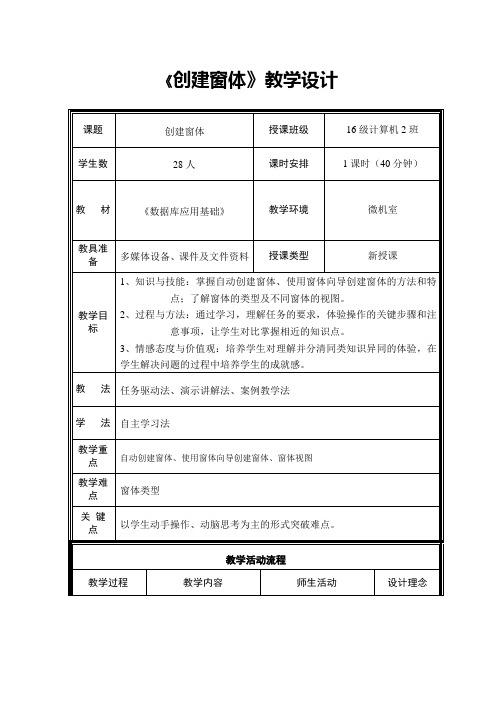
课题
创建窗体
授课班级
16级计算机2班
学生数
28人
课时安排
1课时(40分钟)
教材
《数据库应用基础》
教学环境
微机室
教具准备
多媒体设备、课件及文件资料
授课类型
新授课
教学目标
1、知识与技能:掌握自动创建窗体、使用窗体向导创建窗体的方法和特点;了解窗体的类型及不同窗体的视图。
2、过程与方法:通过学习,理解任务的要求,体验操作的关键步骤和注意事项,让学生对比掌握相近的知识点。
板书:创建窗体
师生互动
图片直观展示
教师讲解演示任务4.1、4.2,学生自主学习任务3。
教师巡视课堂,抽查学生演示任务3
教师抽查学生的学习成果。
创设意境,带着问题来学习,激发学生的学习兴趣,导入新知。
检验学生的学习成果结本课知识点
一、创建窗体的方法:
1、自动创建窗体
2、使用窗体向导创建窗体
3、情感态度与价值观:培养学生对理解并分清同类知识异同的体验,在学生解决问题的过程中培养学生的成就感。
教法
任务驱动法、演示讲解法、案例教学法
学法
自主学习法
教学重点
自动创建窗体、使用窗体向导创建窗体、窗体视图
教学难点
窗体类型
关键点
以学生动手操作、动脑思考为主的形式突破难点。
教学活动流程
教学过程
教学内容
一、自动创建窗体
1、使用窗体工具创建窗体(纵栏式窗体)。
任务4.1在“成绩管理”数据库中,使用“窗体”按钮创建一个基于“学生”表的窗体,名为“学生窗体”。
2、创建分割窗体
任务4.2在“成绩管理”数据库中,创建一个基于“学生”表的分割窗体,称为“学生分割窗体”。
MFC单文档窗体类的创建过程
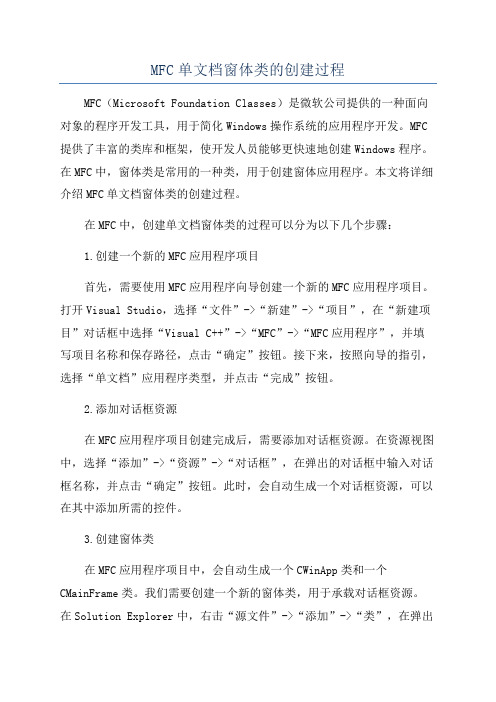
MFC单文档窗体类的创建过程MFC(Microsoft Foundation Classes)是微软公司提供的一种面向对象的程序开发工具,用于简化Windows操作系统的应用程序开发。
MFC 提供了丰富的类库和框架,使开发人员能够更快速地创建Windows程序。
在MFC中,窗体类是常用的一种类,用于创建窗体应用程序。
本文将详细介绍MFC单文档窗体类的创建过程。
在MFC中,创建单文档窗体类的过程可以分为以下几个步骤:1.创建一个新的MFC应用程序项目首先,需要使用MFC应用程序向导创建一个新的MFC应用程序项目。
打开Visual Studio,选择“文件”->“新建”->“项目”,在“新建项目”对话框中选择“Visual C++”->“MFC”->“MFC应用程序”,并填写项目名称和保存路径,点击“确定”按钮。
接下来,按照向导的指引,选择“单文档”应用程序类型,并点击“完成”按钮。
2.添加对话框资源在MFC应用程序项目创建完成后,需要添加对话框资源。
在资源视图中,选择“添加”->“资源”->“对话框”,在弹出的对话框中输入对话框名称,并点击“确定”按钮。
此时,会自动生成一个对话框资源,可以在其中添加所需的控件。
3.创建窗体类在MFC应用程序项目中,会自动生成一个CWinApp类和一个CMainFrame类。
我们需要创建一个新的窗体类,用于承载对话框资源。
在Solution Explorer中,右击“源文件”->“添加”->“类”,在弹出的“添加类”对话框中选择“MFC”->“MFC类”->“单文档视图”,并填写类名称和保存路径,点击“添加”按钮。
此时,会自动生成一个新的窗体类,可以在其中添加处理逻辑。
4.修改窗体类代码打开新生成的窗体类的头文件和源文件,可以看到自动生成的代码。
在头文件中,需要包含所需的头文件,并声明成员变量和成员函数。
在源文件中,需要实现窗体类的构造函数、析构函数和其他成员函数。
- 1、下载文档前请自行甄别文档内容的完整性,平台不提供额外的编辑、内容补充、找答案等附加服务。
- 2、"仅部分预览"的文档,不可在线预览部分如存在完整性等问题,可反馈申请退款(可完整预览的文档不适用该条件!)。
- 3、如文档侵犯您的权益,请联系客服反馈,我们会尽快为您处理(人工客服工作时间:9:00-18:30)。
两种方法:“新建”或者直接用 “窗体向导”
1. 创建基于单表的窗体 单表即为单数据源,并且选择表中所有字段,这 时侯,与自动创建窗体所创建的窗体相同。 2. 创建基于多表的窗体 使用多个表作为数据源创建窗体时,需要表之间 是相关的,即首先建立好表之间的关系。 注意:有六种布局,布局对应的创建方式对应于 自动创建窗体对应的布局同。多了一种两端对齐 。
相关知识点细述:
使用自动创建可以创建5种不同显示方式的窗体: 自动创建窗体:纵栏式 自动创建窗体:表格式 自动创建窗体:数据表 自动窗体:数据透视表 自动窗体:数据透视图
使用“窗体向导”创建窗 体
Access利用“窗体向导”创建的窗体,其数据源可以 是一个表或查询,也可以是多个表或查询。 使用窗体向导,可以选取表中的部分字段,也可以选 取多个表中的部分字段创建窗体
在指定布局方式时可以设置汇总或分组数据的方法。
使用“数据透视表向导”创建窗体”
数据透视表向导,只是在数据透视表中添加了向导功能,其 他与数据透视表的使用方法一致,故不再赘述。
总结
重点:窗体向导,特殊形式:自动创建窗体与自动 窗体; 了解:图表向导,数据透视表向导。 注:与窗体向导类似,所以不再赘述。
第八章 创建和使用窗体
窗体是Access数据库中的一种对象 用户和数据库实现人机交互的界面 窗体本身不存储数据,表或查询是窗体的数据源。 可以实现数据的输入、编辑、显示和查询数据库表中 的数据。 可以将数据库的对象组织起来,形成一个完整的数据 库应用系统。
专题一:利用向导创建窗体
表向导;数据透视表向导。
1. 用“自动创建窗体”可以快速地创建一个简单的单列窗体。 它包括: “纵栏式”、“表格式”、“数据表” ; 注:选取表中的全部字段
2.用“自动窗体”可以创建一个简单的窗体。
它包括:数据透视表、数据透视图 注:选取表中的对应字段 3.举例 窗体;新建;对应方式;数据源。
方法可以分为两类。
注意:只能选择一个数据源,数据源是表或者查询。
3. 创建基于多表的主/子窗体 创建多表的主/子窗体前,需要确定作为主窗体的 数据源与作为子窗体的数据源之间存在“一对多 ”的关系。 注意:四种布局,并且作为主窗体的表对应的关 系为1.
使用“图表向导”创建窗 体
使用“图表向导”创建图表窗体可以更加直观地显示表或查询中 的数据。
相关知识点细述:
利用图表向导创建窗体时,向导提供了20种图表类型,如“柱形 图”、“饼图”等。不同图表类型能够描述的数据类型和关系也 不一样。使用窗体向导,可以选取表中的部分字段创建窗体。
